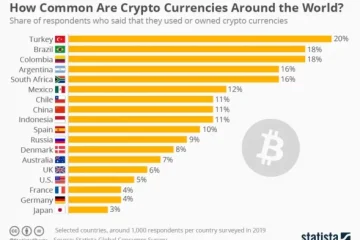Jos unohdat iPhonesi pääsykoodin, et pääse käsiksi iPhoneen. Tämä pätee erityisesti, jos sinulla ei ole Face ID:tä asetettuna, Face ID ei toimi tai iPhone pyytää digitaalista pääsykoodia Face ID:n sijaan. Joten kuinka avaat iPhonen lukituksen ilman pääsykoodia ja kasvotunnusta? Tämä artikkeli tarjoaa neljä ratkaisua tähän ongelmaan.
Voitko avata iPhonen lukituksen ilman salasanaa tai kasvotunnusta?
Kyllä, voit. Sinun tarvitsee vain tyhjentää tai nollata iPhone poistaaksesi kaiken sisällön ja asetukset, mukaan lukien pääsykoodisi ja kasvotunnuksesi. Tämä on ainoa tapa päästä takaisin iPhoneen, kun unohdat salasanasi ja Face ID ei toimi. Jos mietit, voitko avata iPhonen lukituksen ilman pääsykoodia ja Face ID:tä poistamatta tietoja, vastaus on ei. On mahdotonta ohittaa iPhonen pääsykoodia tai murtautua iPhoneen Sirin, laskimen, hätäpuhelun tai minkä tahansa muun menetelmän avulla. Seuraavaksi käymme läpi neljä tapaa iPhonen lukituksen avaamiseen ilman pääsykoodia tai kasvotunnusta.
Tapa 1: Avaa iPhonen lukitus iSumsoft iPhone Passcode Refixer-sovelluksella
iSumsoft iPhone Passcode Refixer on ensimmäinen suositeltu tapa avata iPhonen lukitus ilman pääsykoodia tai kasvotunnusta. Tämä on erikoistunut iPhonen lukituksen avausohjelma, joka on suunniteltu avaamaan lukittujen tai käytöstä poistettujen iPhone-laitteiden lukitus turvallisesti ja nopeasti ilman iTunesia tai Apple ID:tä.
Sinun on ladattava ja asennettava iSumsoft iPhone Passcode Refixer Windows-tietokoneellesi ja noudatettava sitten ohjeita alla avaa iPhonesi lukitus ilman pääsykoodia tai kasvotunnusta .
Vaihe 1: Avaa iSumsoft iPhone Passcode Refixer ja valitse sen etusivulta Unlock Lock Screen.
Vaihe 2: Seuraava sivulla kuvataan ongelmat, jotka tämä vaihtoehto voi ratkaista. Napsauta Käynnistä vahvistaaksesi, että haluat käyttää tätä vaihtoehtoa iPhonen lukituksen avaamiseen.
Vaihe 3: Sinua pyydetään yhdistämään iPhone tietokoneeseesi. Varmista, että iPhone on liitetty tietokoneeseen USB-kaapelilla, ja napsauta sitten Seuraava. Ohjelma tunnistaa iPhonesi automaattisesti.
Vaihe 4: Aloita iPhonen lukituksen avaamiseen tarvittavan uusimman laiteohjelmiston lataaminen napsauttamalla Lataa ja odota sitten muutama minuutti, kunnes lataus on valmis.
Vaihe 5: Kun laiteohjelmiston lataus on valmis, Unlock-painike tulee näkyviin. Kun napsautat Unlock-painiketta, ohjelma aloittaa välittömästi iPhonesi lukituksen avaamisen ilman pääsykoodia tai kasvotunnusta.
Vaihe 6: Odota muutama minuutti, ja kun näet”Näyttö avattu onnistuneesti”-viestin tarkoittaa, että iPhonesi lukitus on avattu.
Tapa 2: Avaa iPhonen lukitus iTunesin tai Finderin avulla
Toinen yleinen tapa avata iPhonen lukitus ilman pääsykoodia tai kasvotunnusta on palauttaa sen tehdasasetukset käyttämällä iTunesia Windows PC:ssä tai Finderia Macissa.
Vaihe 1: Liitä iPhone tietokoneeseesi USB-kaapelilla ja pakota se sitten käynnistämään uudelleen palautustilaan. Jos et ole varma kuinka pakottaa iPhonesi uudelleenkäynnistys palautustilaan, seuraa alla olevia ohjeita.
Viikon Gizchina-uutiset
Vaihe 2: Avaa iTunes Windows PC:ssä tai Finder Macissa sen mukaan, mitä alustaa käytät. iTunes tai Finder tunnistaa iPhonesi automaattisesti ja näyttää valintaikkunan, jossa on päivitys-ja palautusvaihtoehdot.
Vaihe 3: Valitse Palauta-vaihtoehto ja seuraa näytön ohjeita. iTunes palauttaa sitten iPhonesi tehdasasetuksiin ja avaa sen lukituksen.
Tapa 3: Avaa iPhonen lukitus sen lukitusnäytöstä
Jos iPhonessasi on iOS 15.2 tai uudempi, helppo tapa avaa iPhonesi lukitus ilman salasanaa ja Face ID poistaa sen lukitusnäytöstä. Tämä olisi paras valinta, jos haluat avata iPhonesi lukituksen ilman pääsykoodia tai kasvotunnusta ilman tietokonetta.
Tämä menetelmä toimii, jos iPhonessasi on iOS 15.2 tai uudempi, Find My iPhone on käytössä iPhonessasi ja iPhonessasi on käytetty Apple ID-salasanaa.
Vaihe 1: Anna väärä salasana useita kertoja peräkkäin, kunnes iPhonen lukitusnäytössä näkyy iPhone Ei saatavilla ja ajastin, joka kehottaa sinua yrittämään uudelleen 1 minuutin kuluttua.
Vaihe 2: Odota, että ajastin vanhenee, ja anna sitten väärä salasana uudelleen. Toista tämä vaihe muutaman kerran, kunnes näet Tyhjennä iPhone-vaihtoehdon näytön oikeassa alakulmassa.
Vaihe 3: Napauta Tyhjennä iPhone, napauta Tyhjennä iPhone uudelleen ja anna sitten käyttämäsi Apple ID-salasana. iPhonessa ja napauta Go. IPhone tyhjentää ja nollaa itsensä automaattisesti.
Tapa 4: Avaa iPhonen lukitus Find My-toiminnolla
Toinen tapa avata iPhonen lukitus ilman pääsykoodia tai kasvotunnusta yhdistämättä sitä tietokoneeseen on poistaaksesi sen Find My-sovelluksella. Tämä menetelmä toimii, jos olet ottanut Find My iPhone käyttöön lukitussa iPhonessasi. Sinun on käytettävä Find My-sovellusta toisella käytettävissä olevalla laitteella, kuten tietokoneella, tabletilla tai puhelimella, jotta voit etätyhjentää lukitun iPhonesi. Jos sinulla ei ole muuta laitetta, lainaa se ystävältäsi.
Vaihe 1: Avaa toisella laitteella icloud.com selaimessa ja kirjaudu sisään Apple ID:llä ja salasanalla, jota käytit lukitussa iPhonessasi. Kun olet kirjautunut sisään, napsauta 12 pisteen kuvaketta iCloud-kotisivun oikeassa yläkulmassa ja valitse sitten Find My-sovellus ponnahdusvalikosta.
Vinkki: Voit myös avata Find My-sovelluksen. sovellus toisessa käytettävissä olevassa Apple-laitteessa, kuten iPhonessa, iPadissa tai Macissa, ja varmista, että kirjaudut sisään Apple ID:llä ja salasanalla, jota käytit lukitussa iPhonessasi.
Vaihe 2: Valitse Find My-tai Find Devices-sivulla iPhone, jonka lukituksen haluat avata ilman pääsykoodia tai Face ID:tä, ja napauta sitten Tyhjennä iPhone.
Vinkki: Jos ei voi kirjautua Find My iPhone-palveluun Apple ID:lläsi ja salasanallasi toisella laitteella kaksivaiheisen todennusongelman vuoksi, tämä menetelmä ei toimi sinulle.
Johtopäätös
Ainoa tapa avata iPhonesi lukitus ilman pääsykoodia tai kasvotunnusta on tyhjentää ja nollata se. Voit käyttää Apple ID:täsi iPhonen pyyhkimiseen ja lukituksen avaamiseen, jos olet kirjautunut siihen. Muussa tapauksessa sinun on liitettävä iPhone tietokoneeseen ja avattava sen lukitus iSumsoft iPhone Passcode Refixerillä tai iTunesilla. On mahdotonta avata iPhonen lukitusta ilman pääsykoodia ja Face ID:tä menettämättä tietoja, ellet ole varmuuskopioinut sitä aiemmin.